
Contenido
- Apague el altavoz incorporado
- Desactivar la vibración
- Reducir el brillo de la barra de luz
- Apagar automáticamente el controlador
- Obtener una batería más grande
- Consigue un segundo controlador de PS4
Si quieres jugar por el mayor tiempo posible en tu PS4 sin que el controlador se agote, aquí te explicamos cómo mejorar la duración de la batería del controlador de PS4.
La duración de la batería para cualquier dispositivo siempre es una preocupación para muchos usuarios. Parece que la mayoría de los dispositivos que funcionan con batería nunca tienen suficiente capacidad para hacer que los usuarios se sientan satisfechos, lo que no es demasiado sorprendente, ya que siempre queremos más y más con nuestras baterías.
Una carga decente durará entre 7 y 9 horas para un controlador PS4, pero hay muchas cosas que pueden afectar esto. Por ejemplo, si está jugando un juego que utiliza el altavoz incorporado del controlador o aprovecha la vibración más que otros juegos, es posible que la vida útil de la batería no sea tan buena como podría ser.
Para mí, personalmente, no juego mi PS4 con demasiada frecuencia (tal vez una hora más o menos cada dos noches, si es así), lo que significa que puedo extender una sola carga a un par de semanas con bastante facilidad. Sin embargo, si eres un jugador hardcore y un maratonista, tendrás la suerte de tener un controlador de PS4 que dure todo el tiempo que lo necesites.
Afortunadamente, hay algunas cosas que puedes hacer para aumentar la vida útil de la batería del controlador PS4, algunas de las cuales son realmente fáciles y otras requieren que te ensucies un poco las manos.
Sin más preámbulos, aquí le explicamos cómo puede mejorar la vida útil de la batería del controlador PS4.
Apague el altavoz incorporado
Si no lo sabías, el controlador de PS4 tiene un pequeño altavoz incorporado para dar a los jugadores un sonido más concentrado cuando juegan. Algunos juegos aprovechan este altavoz y otros no, pero si prefieres no tener el altavoz activado, puedes desactivarlo.

Navegando aAjustes> Dispositivos> Controladores> Control de volumen, puede ajustar el volumen y bajarlo para evitar que el sonido salga por el altavoz incorporado, lo que le da un poco de impulso a la vida útil de la batería.
Desactivar la vibración
La vibración del controlador de PS4 es una gran parte de la experiencia de juego. Te permite adentrarte más en el mundo en el que estás jugando, ya sea por las vibraciones de pasar las tiras del rumor en un juego de conducción o sentir la fuerza de un arma cuando disparas algunas rondas en un juego de disparos en primera persona.

Es una gran característica, pero puede acaparar fácilmente la batería y agotarla más rápido de lo normal, especialmente si un juego específico que juegas usa la vibración más que otros juegos.
Para desactivar la vibración y apagar los motores, simplemente vaya aAjustes> Dispositivos> Controladores> Habilitar vibración y luego desmarque la casilla.
Reducir el brillo de la barra de luz
Tu controlador PS4 tiene una luz LED llamada Barra de luz que brilla de un color diferente para cada jugador si juegas con amigos. También es útil tener que saber cuándo está encendido o apagado el controlador.
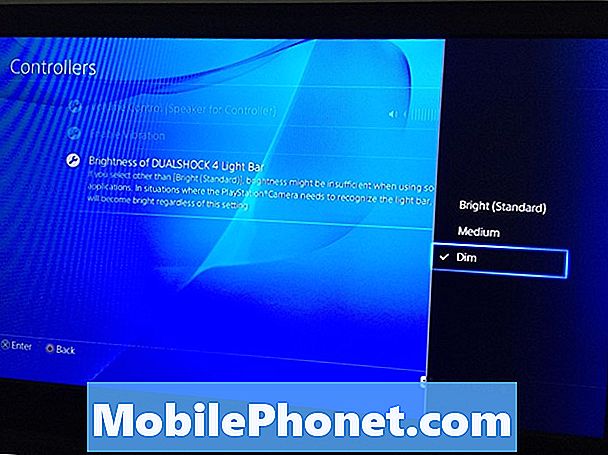
Sin embargo, la Barra de luz está configurada en su brillo más alto de manera predeterminada cuando realmente no tiene que estarlo, pero puedes atenuarla en tu PS4.
Navegar a Ajustes> Dispositivos> Controladores> Brillo y ajústelo a la configuración de brillo más bajo, que es "Débil". Esto no ahorrará una tonelada de vida útil de la batería, ya que los LED son muy eficientes energéticamente de todos modos, pero cada poco ayuda.
Apagar automáticamente el controlador
Si bien es muy probable que uses el controlador de tu PS4 en todo momento, si usas tu PS4 para ver películas y demás, entonces el controlador se queda sin usar mientras aún está encendido. Sin embargo, puede configurarlo para que se apague automáticamente después de un período de tiempo específico.
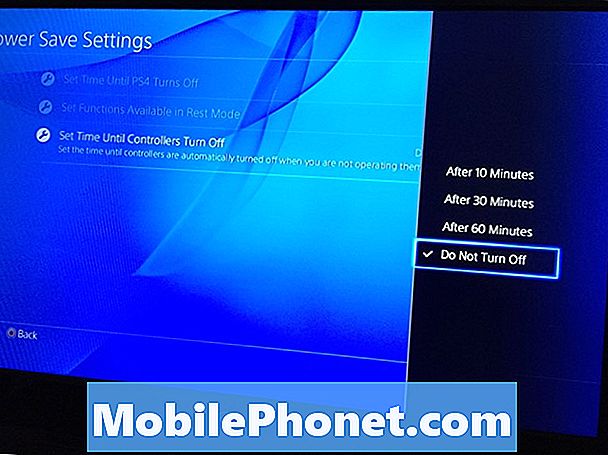
Simplemente ir aConfiguraciones> Configuraciones de ahorro de energía> Desactivar DualShock 4 automáticamente. Se desactiva automáticamente, pero puede activarlo y seleccionar el tiempo que desea pasar antes de que el controlador se apague debido a la inactividad. Puede configurarlo en 10, 30 o 60 minutos.
También puede apagar el controlador manualmente y aún así mantener su sistema PS4 encendido presionando y manteniendo presionado el botón PS durante 10 segundos.
Obtener una batería más grande
Si prefieres mantener todas las funciones anteriores activadas y activadas, no estás completamente desafortunado si deseas obtener una mayor duración de la batería del controlador PS4, pero te llevará un poco de trabajo práctico.

El controlador PS4 viene con una batería de 1,000mAh, pero en realidad puedes colocar un 2,000mAh en el interior, y son muy baratos.
Todo lo que tiene que hacer es desenroscar el controlador PS4 y luego desenchufar la batería de su conector en el costado y reemplazarla. iFixit tiene una guía completa sobre cómo hacer esto.
Consigue un segundo controlador de PS4
Lo que hago si mi controlador de PS4 se está quedando sin energía es simplemente cambiar a mi segundo controlador de PS4 y cargar el anterior mientras continúo jugando.

Incluso puede obtener una de estas estaciones de carga que puede cargar dos controladores a la vez, por lo que si pasa por los dos controladores, puede cargarlos al mismo tiempo y estar listo para la próxima sesión de juego de maratón.


